Sikkerhetsinnstillinger i Facebook
Facebook har enormt mange brukere, og alt som er mye brukt tiltrekker seg også svindlere.
Av den grunn har Facebook måttet innføre en rekke ulike sikkerhetsmekanismer og sikkerhetsinnstillinger. Vi skal her forsøke forklare noen av de mest aktuelle, sammen med noen generelle sikkerhetstips.
Sikkerhetsinnstillinger
Du finner sikkerhetsinnstillingene ved å gå til Innstillinger og så valget Sikkerhet.
Valgene du finner her som er av mest interesse er:
Innloggingsvarsler
Dette bør aktiveres. Når aktivert, vil du få advarsler hver gang det blir logget inn på din Facebook-konto fra nye steder. Du kan her velge å få varsler i Facebook sitt varselsystem (der likes og kommentarer ellers varsles) og også på e-post. Selv om dette valget ikke hindrer uautorisert innlogging, får du i hvert fall vite om det. Svært mye uautorisert tilgang er såkalt “passiv”, med andre ord at svindlerne kun leser ut data.
Godkjenning av innlogging
Et ekstra steg i tillegg til advarsler er å aktivere at du må godkjenne ukjente innlogginger. Dette foregår ved at hver gang en ny enhet skal koble på Facebook får du tilsendt en SMS (evt. benytte Facebooks kodegenerator) på telefonnummeret som er registrert. Denne koden må så angis under innloggingen. Dette er såkalt to-faktor-autentisering, altså at man trenger to ting (passord og kode) for å koble på.
Dette bør aktiveres, men vær sikker på å deaktivere det før du bytter telefonnummer for å unngå mye ekstra arbeid.
Betrodde kontakter
Dersom noen får tilgang til ditt Facebook-passord (mer om det senere) kan de endre passord til noe annet, slik at du ikke kommer inn igjen. Alternativt kan du selv ha glemt et godt passord du har laget eller surret det til med påloggingskoder. Facebook tillater at du registrerer kontakter som kan bekrefte at du er deg for å få tilbake tilgangen. Dette er lurt å aktivere. Dessverre kan en hacker som har tilgang lett fjerne disse igjen, men det krever litt tid.
Dine nettlesere og apper
Under valget dine nettlesere og apper kan du se hvilke steder Facebook “kjenner deg” fra. Dette er de stedene der du ikke får innloggingsvarsler eller godkjenningskoder om du forsøker benytte de. Det er en svært god vane å se gjennom denne listen ved jevne mellomrom. Er det oppført enheter som du ikke lenger bruker, eller maskiner du har lånt av andre (noe du IKKE bør gjør) for å koble på Facebook? Her kan du også se om det er noen misstenkelige innlogginger fra enheter du ikke kjenner.
Hvor er du innlogget?
Her kan du se hvilke aktive innlogginger du har nå, og hvor du har vært innlogget i det siste. Du bør jevning gå gjennom denne listen og avslutte innlogginger du ikke lenger benytter. Misstenkelige innlogginger bør du ta seriøst og bør f.eks. medføre bytte passord. Vær imidlertid klar over at stedet er knyttet til der din nettverksadresse (IP-adresse) er registrert, og er omtrentlig. Ligger f.eks. din Internett-leverandør i Trondheim, mens du sitter på Gjøvik kan Trondheim dukke opp. Ukjente innlogginger fra utlandet bør imidlertid alltid medføre en stor grad av skepsis.
Personvern
Sikkerhet er imidlertid også det Facebook kaller for Personvern. Dette valget i Innstillinger, gir en rekke interessante muligheter.
Hvem kan se tingene mine?
Her bør du gå gjennom innstillingene og se hvem som du faktisk deler innholdet ditt med. Gå også gjennom tidligere innlegg, og se hva som ligger ute om deg og hvilke tilgangrettigheter dette har.
Vær klar over følgende:
Å én gang sette Offentlig på en post på profilsiden din, endrer dette valget over alt. Alle fremtidige poster blir offentlige inntil du setter det tilbake til Venner. Mange tror valget på en post kun gjelder denne posten.
Et annet tips er at på profilsiden din kan du se hvordan denne ser ut for andre ved å velge Vis som… i menyen:
Hvem kan ta kontakt med meg?
Her kan du begrense hvem som får ta kontakt med deg uten at dere er kontakter/venner i Facebook. Å begrense dette fra Alle til Venners Venner kan hindre en del svindlere med å ta kontakt, selv om du potensielt også kan hindre noen andre forespørsler.
Hvem kan søke etter meg?
På samme måte som “Hvem kan ta kontakt med meg?” kan man her begrense hvor lett du er å finne ved søk. Dette kan dermed også begrense hvor enkel du er å finne for svindlere. Allikevel må det sies at de fleste “røper” seg for svindlere ved å svare på konkurranser på Facebook uansett.
Tidslinje og tagging
Det siste valget i innstillingene vi skal ta for oss nå er Tidslinje og tagging.
Hvem kan legge til ting på tidslinjen min?
Valgene her er Venner og Bare meg, så hvorfor skal dette være et problem? Selv om vi ofte har oppmot 1000 venner på Facebook, stoler vi kanskje på alle de? Det vi ikke kan stole på er at ingen av alle våre venner blir hacket. Blir de hacket kan i prinsippet hackere poste ting på vår tidslinje som “våre venner”. Minimum bør derfor være å aktivere det at vi ønsker gå gjennom ting før det postes på tidslinjen.
Hvem kan se tingene på tidslinjen min?
Her bør vi vurdere hvem vi ønsker skal få se innholdet vi publiserer. Legg merke til at det her er ganske mange graderinger… Til og med Egendefinert der vi kan utelate enkelte personer.
Allikevel gjelder det vi tidligere har sagt. Det er nok at kun én av dine venner blir hacket før i prinsippet informasjonen er offentlig. Publiser derfor aldri noe informasjon som ikke kunne vært publisert offentlig.
Legg spesielt merke til valget for hvem som kan se det du er tagget i. Det å være tagget i andre sine poster åpner ofte for veldig stor synlighet.
Hvordan administrerer jeg tagger som folk legger til, og taggeforslag?
Dette valget bør du virkelig vurdere nøye. Vår anbefaling er at du i hvert fall skrur på at du vil forhåndsgodkjenne alt du tagges i. Vi beskrev noen problemer rundt tagging i våre ferietips.
Du er også utsatt for at noen tagger deg i reklame og andre svindler, noe som får det til så se ut som du går god for innholdet. Selv om kun venner kan tagge deg, kan disse vennene være hacket.
Apper og tjenester
Som grundig beskrevet i en egen post om personlighetstester så utgjør apper og tjenester en stor risiko for at personlig informasjon kommer på avveie. Derfor bør man begrense hva apper og tjenester får tilgang til.
Dette gjøres under valget “Apper” i sikkerhetsinnstillingene:
Viktigst her er hva du ønsker at apper og tjenester andre bruker skal kunne hente ut om deg. Ja, du leste riktig. Når andre bruker en app så er standard innstilling hos Facebook at denne appen får tilgang til samme informasjon om kontakter som det brukeren av appen gjør. Derfor vil andres dårlige forståelse for personvern kunne skade deg.
Du skrur enkelt av informasjonsdeling med andre brukers apper gjennom valget “Apper andre bruker”:
Her anbefaler vi å fjerne alle mulighetene:
I tillegg kan man fjerne muligheten for å selv bruke apper og tjenester. Dette vil begrense noen muligheter i Facebook, så det er ikke sikkert det passer for alle, men om du vil øke sikkerheten betraktelig er det anbefalt å gå til såpass drastiske skritt:
Passord
Til slutt må vi si noe om den viktigste “sikkerhetsinnstillingen” i Facebook, nemlig ditt passord. Den desidert vanligste måten noen kan logge på som deg, er det de har fått tilgang til brukernavn (e-post) og passord. Den vanligste metoden er at du blir lurt til å oppgi dette. Dette kalles for phishing.
Typisk phishing-angrep er at du får en e-post som ber deg gå til en nettside som utgir seg for å være Facebook, og så skal du logge på der.
Den nest vanligste metoden er at du som bruker benytter samme passord på flere tjenester. Blir en av disse hacket, eller selv har onde hensikter, så har de i prinsipp også tilgang til din Facebook-konto. Det skal her også nevnes at enkelte tjenester som ønsker at du registrerer deg er laget ene og alene for å stjele passord fra brukere som har det samme flere steder.
Her har du to enkle ting du kan foreta deg.
- ALDRI oppgi brukernavnet og passordet til Facebook noen sted uten at nettadressen er https://www.facebook.com. Vær da også oppmerksom på feilstavinger slik som faecbook.com osv.
- Benytt også gode passord, og benytt unike passord for alle tjenester. Les våre passordtips for mer om dette.
Var dette nyttig? Del det gjerne med andre:
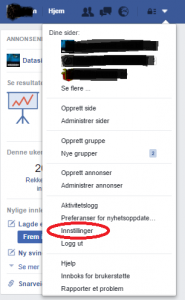
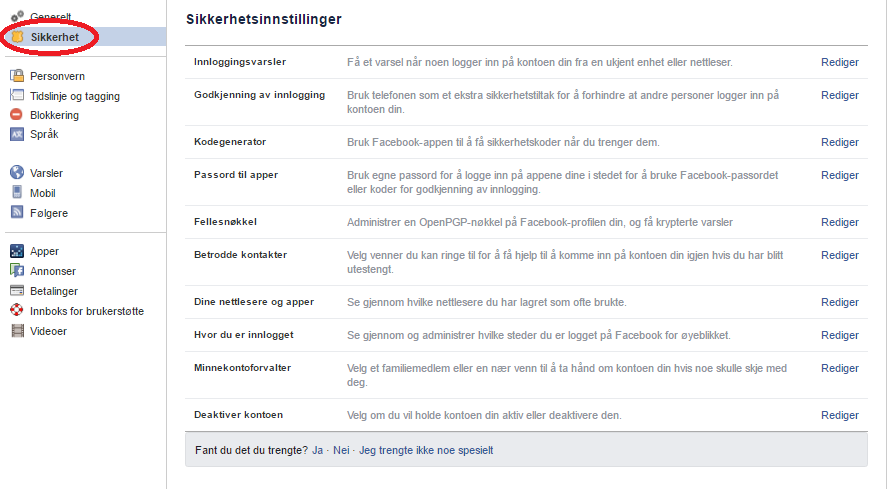
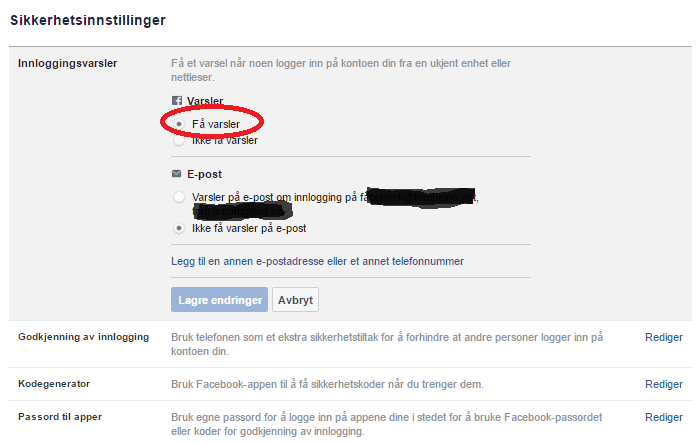
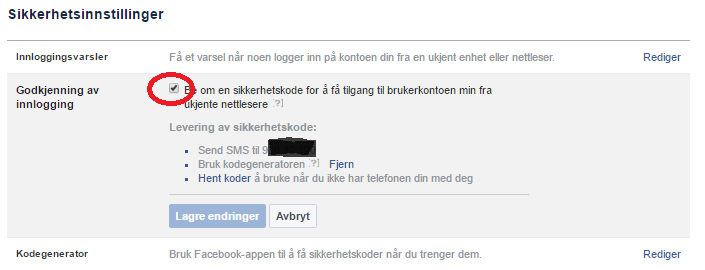
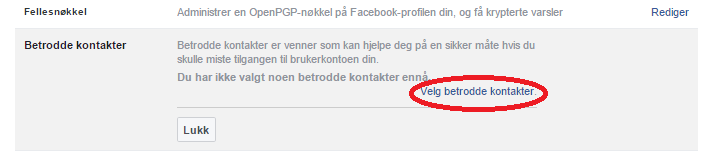
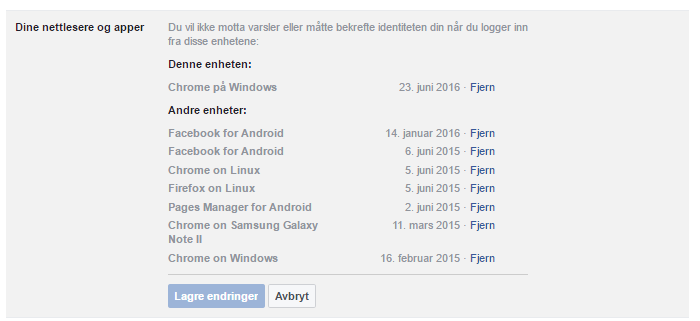
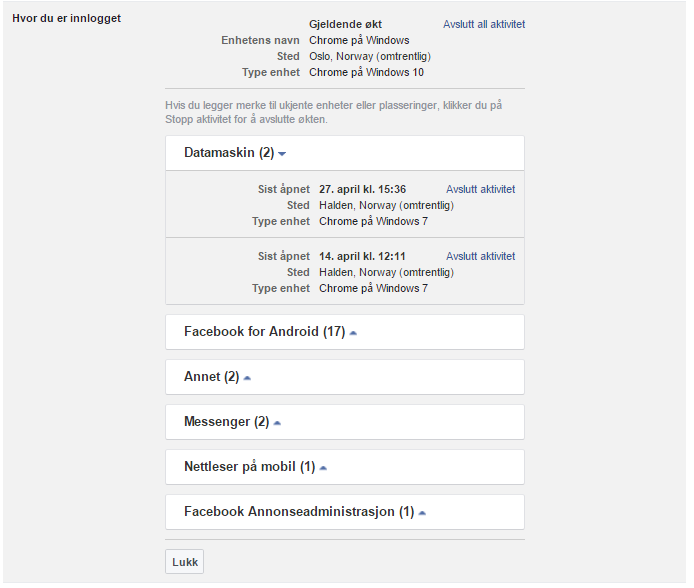
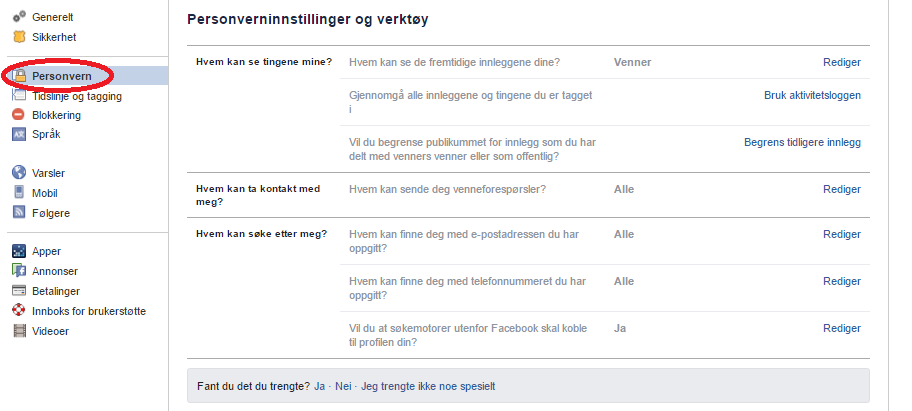
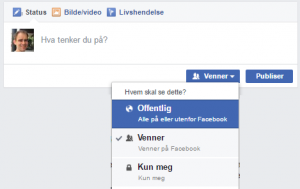
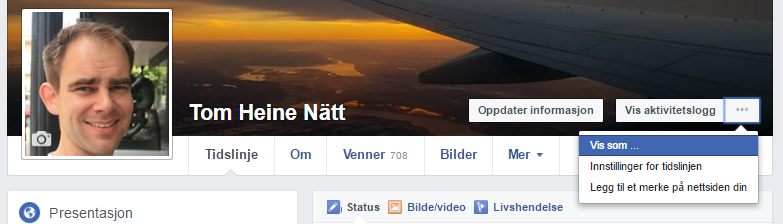
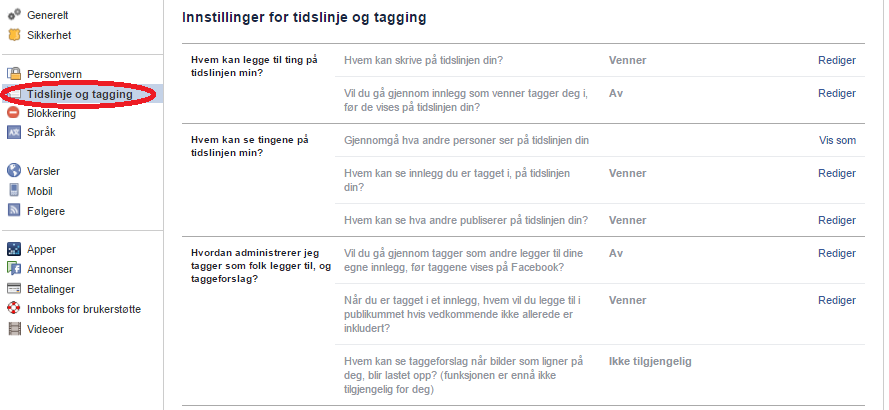
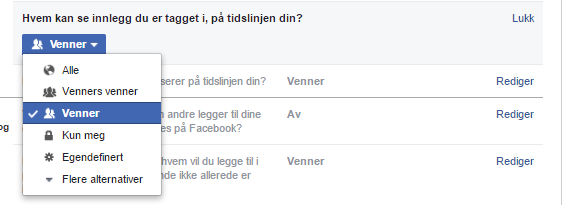
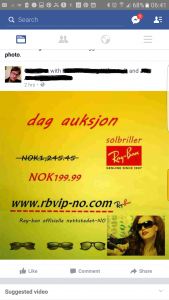
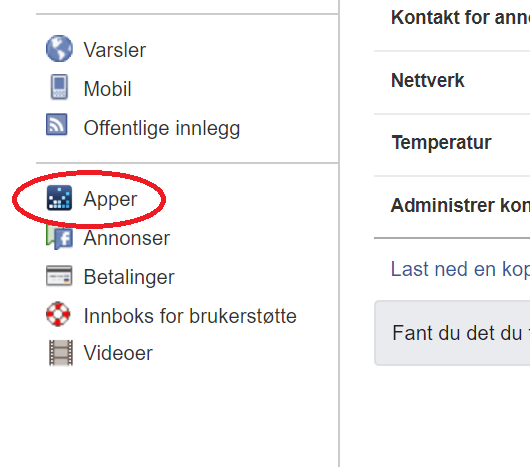
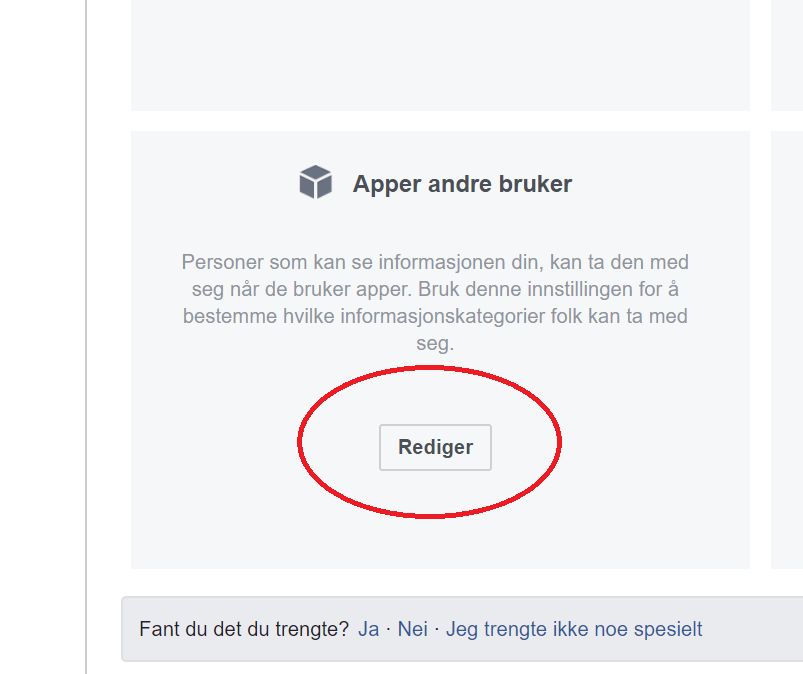
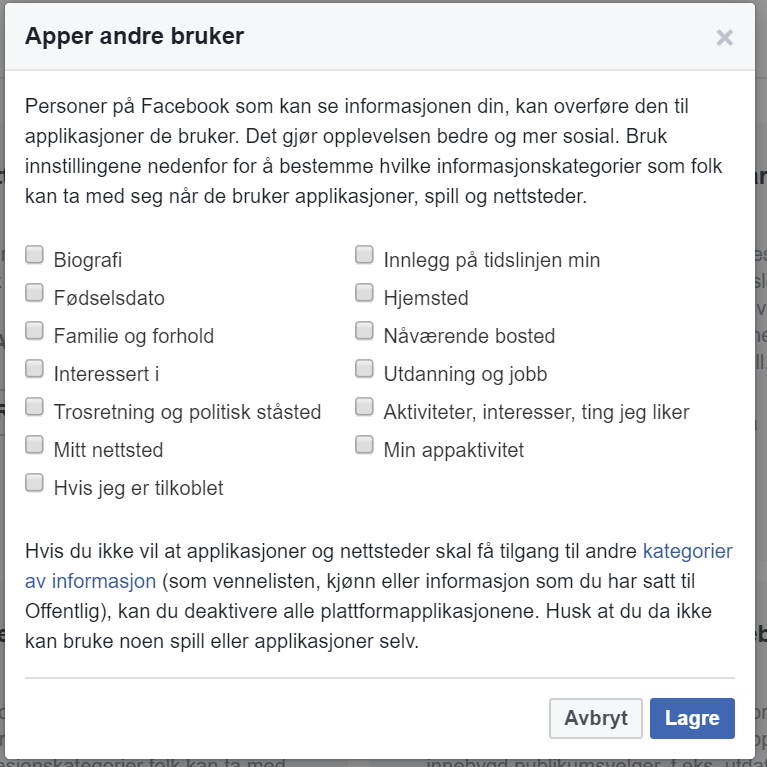
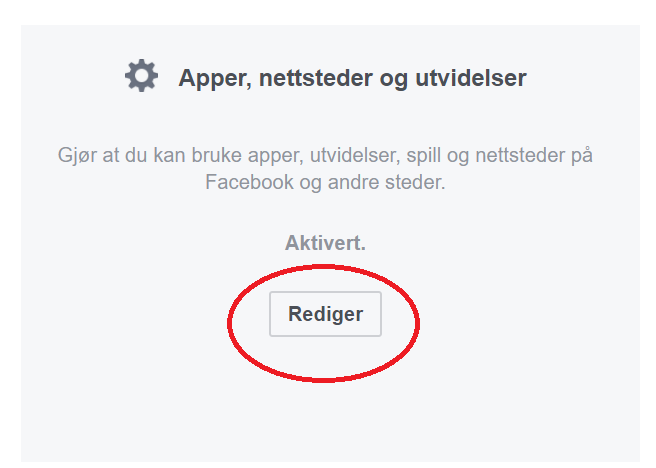

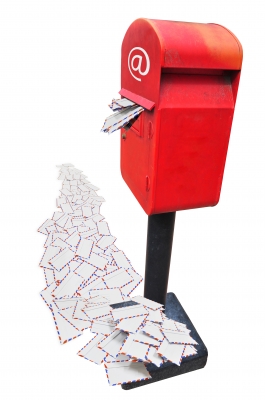
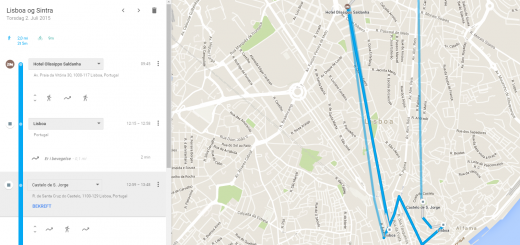
1 Response
[…] En annen reell trussel kan være hacking. Facebook lagrer ufattelige mengder med informasjon på hver enkelt bruker og kan derfor være yndet mål for hacking. I tillegg er det flere sikkerhetsmyndigheter som har gått ut mot personvernet til Facebook. Facebook er nok klar over truslene de står overfor og utvikler stadig høyere sikkerhet i forhold til hacking. De har blant annet laget en feature som heter innloggingsvarsel, og der kan man også sette opp at man må taste inn et kodepassord for å kunne logge inn fra en ny enhet og du kan legge til betrodde kontakter. Mange gode tips til sikkerhetsinnstillinger finner du her. […]